|


Отбраковка товара
Учёт бракованного товара осуществляется несколькими документами:
- Акт приёмки брака. Предназначен для первичной регистрации бракованного изделия.
- Подчиннённый акт приёмки брака. Предназначен для регистрации изменений в движении бракованного изделия.
Списание бракованного изделия осуществляется с помощью документа Акт отбраковки.
Акт приёмки брака
Для создания акта приёмки брака нажмите кнопку F4. Щёлкните на закладке Другое. Откройте группу кнопок Брак.
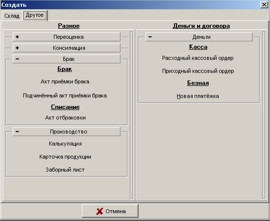
Щёлкните на кнопку Акт приёмки брака.
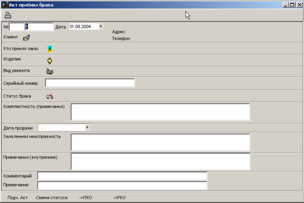
Для указания клиента щёлкните на кнопке  . .
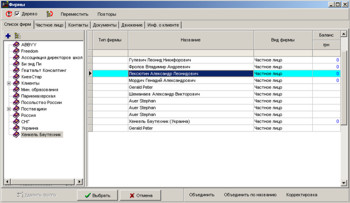
Выберите клиента и нажмите на кнопке Выбрать для вставки в документ.
Укажите кто принял брак  . .
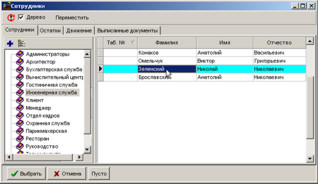
Выберите сотрудника и нажмите на кнопке Выбрать.
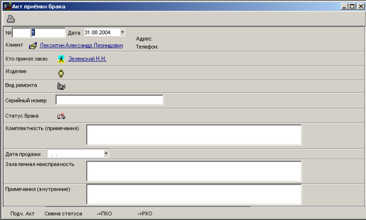
Теперь укажем какое изделие приняли. Для этого щёлкните на кнопке  . .
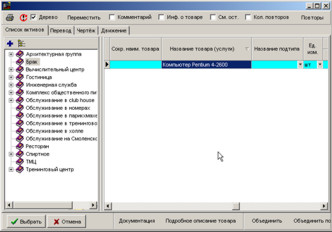
Выберите изделие и нажмите кнопку Выбрать.
В виде ремонта Вы можете указать какого типа это ремонт.
Для вызова справочника видов ремонта щёлкните на кнопке  . .

Выберите вид ремонта и нажмите кнопку Выбрать.
В поле серийны номер укажите серийный номер изделия.
Статус брака указывает, что происходит с бракованным изделием.
Для указания статуса брака щёлкните левой клавишей мыши на кнопке  . .
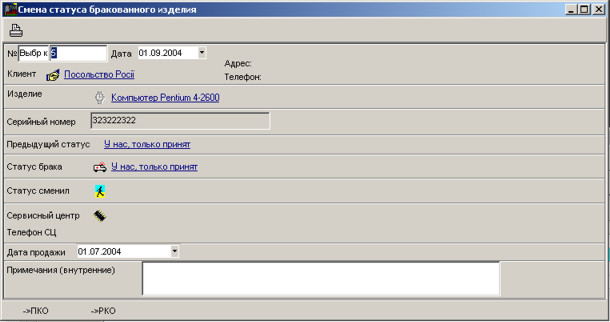
Укажите состояние брака и нажмите на кнопке Выбрать.
Укажите комплектность оборудования, Дату продажи, Заявленную неисправность, а так же примечание.
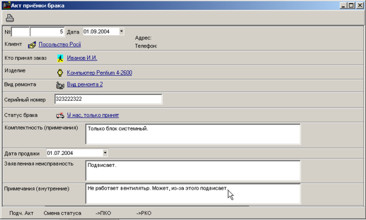
Для печати акта отбраковки нажмите на кнопке  . .
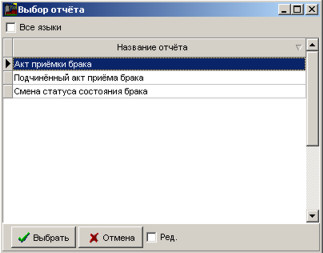
Выберите отчёт и нажмите на кнопке Выбрать.
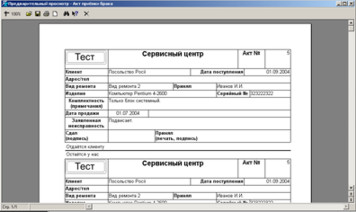
Для вывода отчёта на принтер нажмите на кнопке  . .
Подчинённый акт приёмки брака
В изделии, которое прислали на ремонт может быть поломана одна маленькая часть. Эту часть может понадобиться отправить дальше ремонтироваться. Для этой части создаётся подчинённый акт приёмки бракат (Подч. акт.).
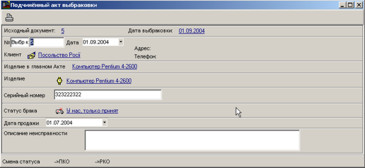
Укажите необходимые данные и распечатайте  . .
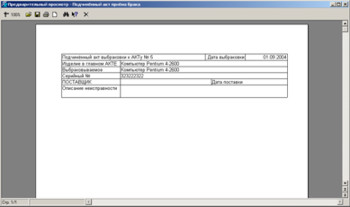
Смена состояния брака
Для изменения состояния брака создаётся на основании акта или подчинённого акта отбраковки документ смены состояния брака.
Документ смены состояния брака Вы можете создать из Акта отбраковки, подчинённого акта отбраковки или из отчёта о развитии брака.
Для этого щёлкните на кнопке Смена статуса .
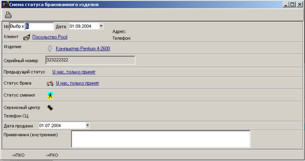
В Статус брака укажите новый состояние брака.
В поле Статус сменил укажите кто сменил статус документа.
Распечатайте документ состояния брака  . .
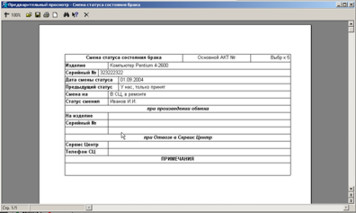
Отчёт о развитии брака
Отследить изменения в браке можно в отчёте развития брака. Для этого войдите в меню Отчёты-> Брак (о)-> Отчёт о развитии брака.
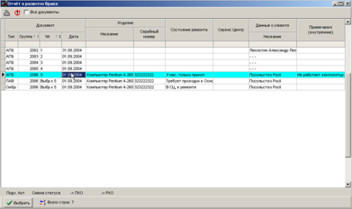
Акт отбраковки
Бракованный товар Вы можете вернуть поставщику. Это можно реализовать с помощью акта отбраковки.
Для создания акта отбраковки нажмите F4. Выберите закладку Другое. Откройте группу кнопок Брак. Щёлкните на кнопке Акт отбраковки.

Укажите поставщика  . .
Укажите позиции, которые возвращаете поставщику по браку.
Учёт оплат за ремонт
Учёт оплаты за ремонт производится с помощью Приходного кассового ордера и Расходного кассового ордера. На основании документов отбраковки Вы можете создать РКО (расходный кассовый ордер) и ПКО (приходный кассовый ордер на основании). Для этого необходимо щёлкнуть на кнопке ->РКО или ->ПКО соответственно.
Товары, находящиеся в браке
В любой момент Вы можете посмотреть товары, которые на данный момент находятся в браке. Для этого выполните меню Отчёты-> Брак (о)-> Товары находящиеся в браке.
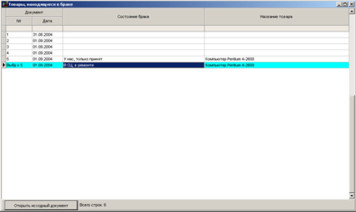

|



